CAD怎么插入外部的Excel表?
溜溜自学 室内设计 2022-12-19 浏览:465
大家好,我是小溜,我们使用CAD的时候,有时需要将Excel工作表的数据添加进软件。因为部分图纸的内容多,用表格登记更加规范,那么CAD怎么插入外部的Excel表?使用Excel表格是最方便快捷的,下面来告诉大家操作步骤。
工具/软件
硬件型号:华为笔记本电脑MateBook 14s
系统版本:Windows7
所需软件:Excel、CAD
方法/步骤
第1步
首先点击AutoCAD软件的顶部插入菜单,然后选择下拉菜单的OLB对象,如下图所示
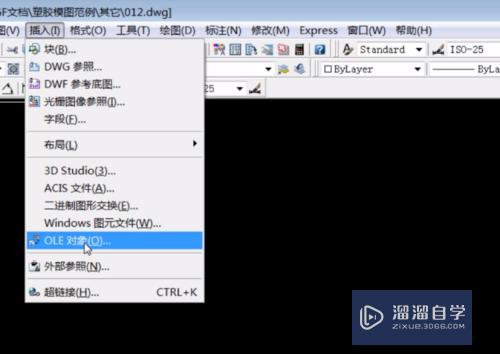
第2步
在弹出的界面中我们需要选择Excel对象选项,如下图所示
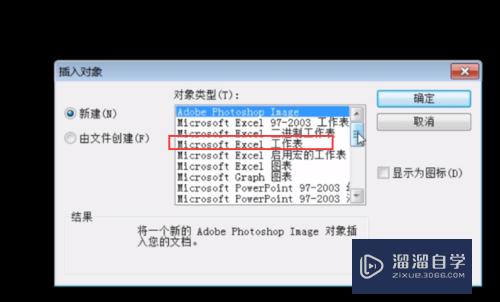
第3步
然后就会自动打开一个Excel工作表,我们可以自己在表格中编辑数据,如下图所示

第4步
当然也可以通过文件菜单下的打开命令打开已有的文件,如下图所示
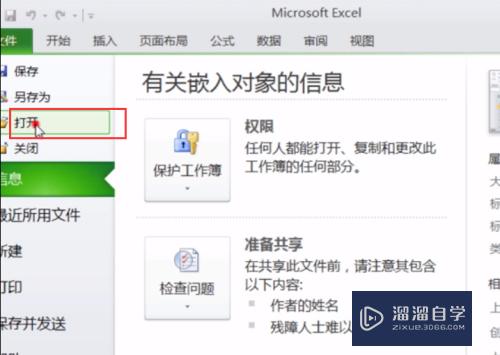
第5步
点击打开命令以后会弹出选择文件的对话框,我们选择要导入的文件即可,如下图所示
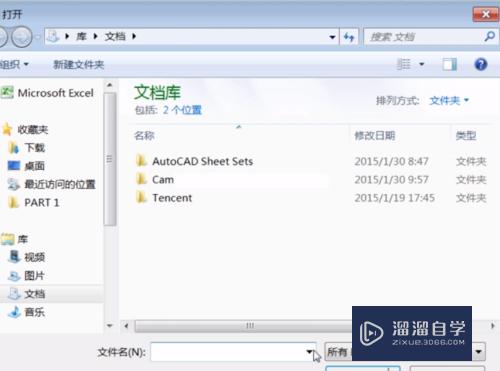
第6步
最后回到autocad的主界面,我们就会发现excel工作表被插入进来了,如下图所示
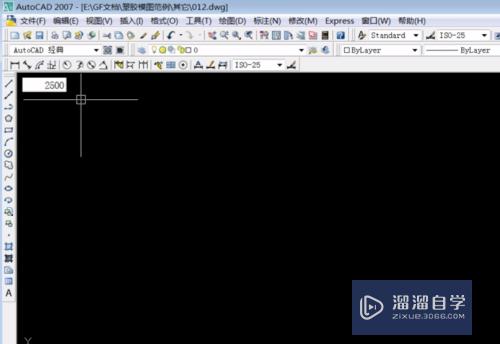
第7步
综上所述,往autocad中插入外部工作表既可以自己编辑,也可以插入现有的表格,是不是很简单啊
注意/提示
好了,本次关于“AutoCAD中如何插入外部的Excel工作表?”的全部内容就分享到这里啦,希望小溜分享的内容能够帮助到大家。想要更深入的了解“Excel”可以点击免费试听课程溜溜自学网的课程,全面了解软件的操作。
相关文章
距结束 04 天 16 : 29 : 35
距结束 00 天 04 : 29 : 35
首页








